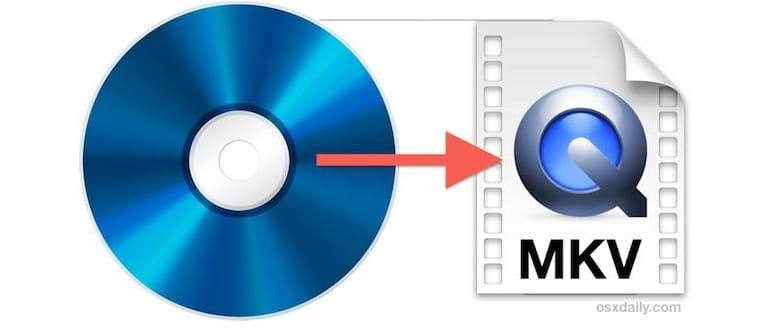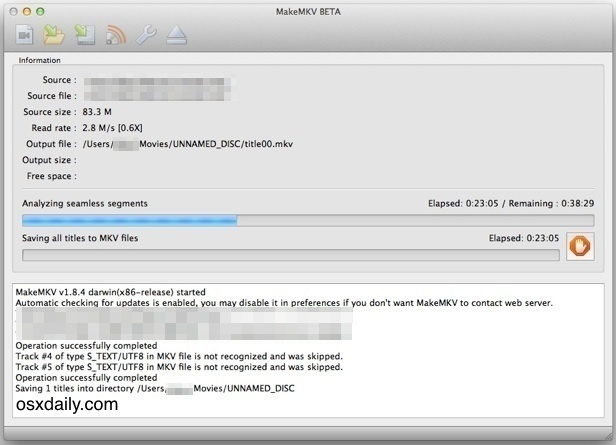
Per estrarre un disco Blu-Ray, avrai bisogno di un lettore Blu-ray compatibile con Mac. Quasi tutte le unità Blu-Ray basate su USB funzionano bene sui Mac, e ce ne sono molte disponibili come dispositivi esterni con capacità di lettura e scrittura che puoi trovare facilmente su Amazon . Se invece stai cercando di copiare un DVD, noterai che quasi tutti i Mac semi-moderni con un SuperDrive integrato faranno il lavoro senza problemi.
. Se invece stai cercando di copiare un DVD, noterai che quasi tutti i Mac semi-moderni con un SuperDrive integrato faranno il lavoro senza problemi.
Copia di un disco Blu-Ray o DVD in MKV con MakeMKV
Questa procedura funziona per rippare qualsiasi disco o file compatibile con MKV, e mentre stiamo parlando di Mac, se possiedi un PC Windows, il processo rimane sostanzialmente lo stesso grazie alla compatibilità multipiattaforma dell’app.
- Prenditi un momento per scaricare MakeMKV gratuitamente dal sito dello sviluppatore (disponibili versioni per Mac e Windows).
- Avvia MakeMKV e apri un disco video compatibile o un file, l’app eseguirà automaticamente la scansione e importerà il file o il disco.
- Seleziona le opzioni dal menu laterale, scegliendo se includere tutti i flussi audio, i sottotitoli o solo lingue specifiche (ad esempio, solo inglese).
- Scegli la cartella di output (l’impostazione predefinita è ~ / Movies / NomeDisco).
- Fai clic sul pulsante «Crea MKV» per avviare la conversione.
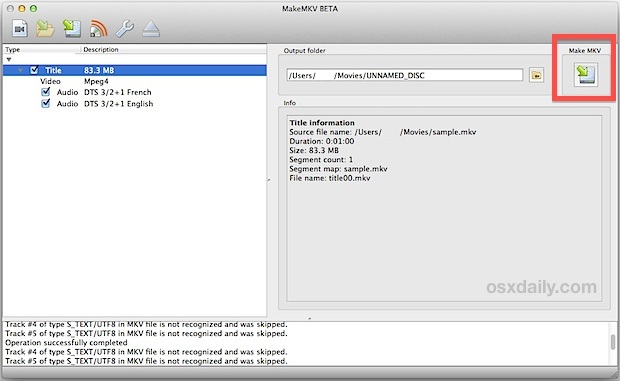
I dischi Blu-Ray e i DVD possono essere piuttosto voluminosi, il che significa che la conversione potrebbe richiedere un po’ di tempo. Tuttavia, la durata dell’intera procedura dipende da alcuni fattori: la lunghezza del film da convertire, la velocità del disco Blu-Ray/DVD e le prestazioni generali del Mac. Se stai cercando di rippare un intero disco Blu-Ray con tutte le sue funzionalità audio e sottotitoli, non sorprenderti se ci vorranno diverse ore. È consigliabile avviare il processo e dedicarsi ad altre attività mentre attendi il completamento.
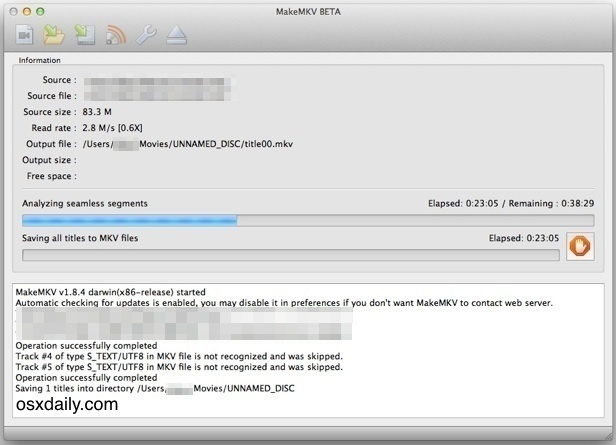
Una volta convertito il disco Blu-Ray o DVD in un file MKV, puoi trasferirlo direttamente su un iPad o su un altro dispositivo iOS. Se desideri una compatibilità di riproduzione migliore, considera di convertirlo prima in un formato adatto per iPad e poi trasferire il film sul tuo dispositivo mobile. Questo passaggio offre anche il vantaggio della compressione, particolarmente utile per chi ha un iPad o iPhone con capacità di archiviazione limitate, dato che un singolo disco Blu-Ray o DVD strappato può facilmente occupare tutto lo spazio disponibile.
Sebbene MakeMKV possa anche convertire alcuni formati video HD non presenti su disco, per i file di film generici è consigliabile utilizzare app dedicate come HandBrake, Miro e QuickTime, che offrono un controllo maggiore su compressione e formati di output.
MakeMKV è gratuito per il momento mentre l’app è in fase beta, ma diventerà un’app a pagamento al termine di questo periodo. Esiste un limite di utilizzo di 60 giorni per la versione beta, ma quando scade, basta scaricare nuovamente l’app nella sua versione beta più recente per azzerare il timer e poterla usare ancora per 60 giorni. Questo non è un trucco, ma è effettivamente consigliato dagli sviluppatori mentre l’app rimane in beta.
Ci sono opzioni migliori là fuori? Forse, ma per una conversione gratuita, semplice e veloce, MakeMKV è uno dei migliori strumenti che abbiamo trovato finora. Se conosci alternative valide, non esitare a farcelo sapere su Twitter, Facebook, Google+ o via email.
Novità nel 2024: Miglioramenti e Funzionalità
Nel 2024, MakeMKV ha introdotto alcune nuove funzionalità per migliorare ulteriormente l’esperienza utente. Tra queste, un’interfaccia più intuitiva e la possibilità di convertire dischi con protezione AACS 2.0, che era un limite nelle versioni precedenti. Inoltre, la velocità di conversione è stata ottimizzata, riducendo significativamente i tempi di attesa.
Un altro aggiornamento interessante è il supporto ampliato per i formati audio, consentendo di estrarre tracce in alta definizione, il che è fantastico per gli audiofili. Infine, gli sviluppatori hanno migliorato la compatibilità con i dispositivi iOS, rendendo il trasferimento dei file ancora più fluido e veloce.
In sintesi, MakeMKV continua a evolversi e rimanere un’opzione eccellente per chi desidera convertire i propri dischi Blu-Ray e DVD in file MKV, offrendo sempre nuove funzionalità e miglioramenti per una migliore esperienza di utilizzo.